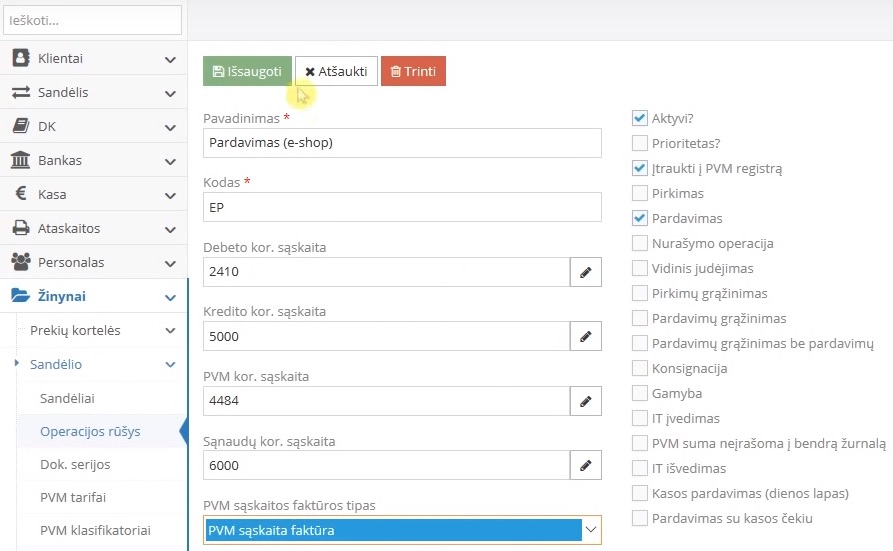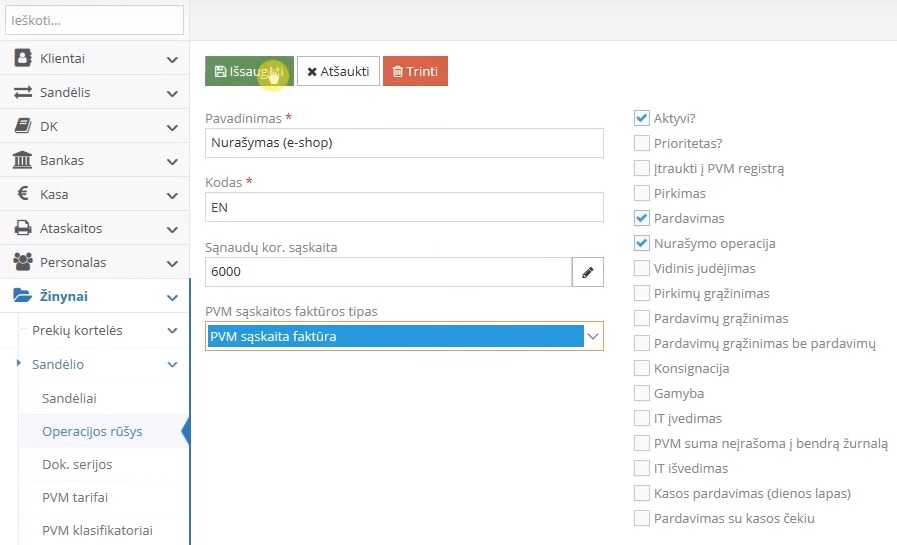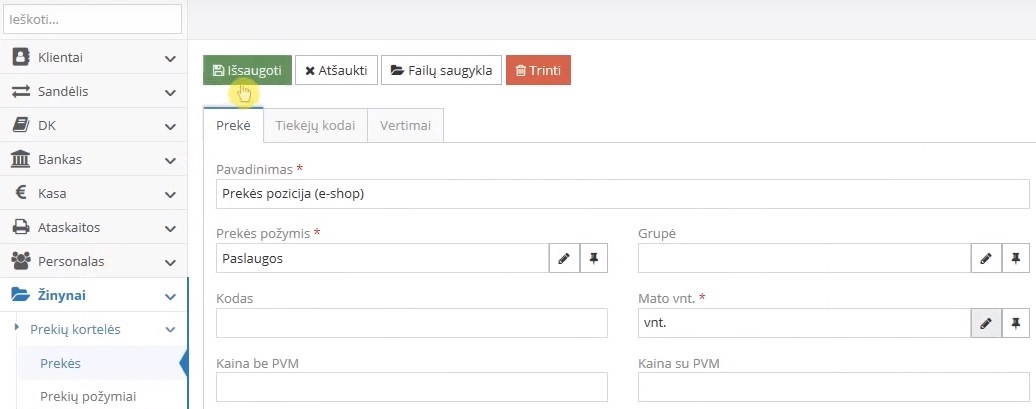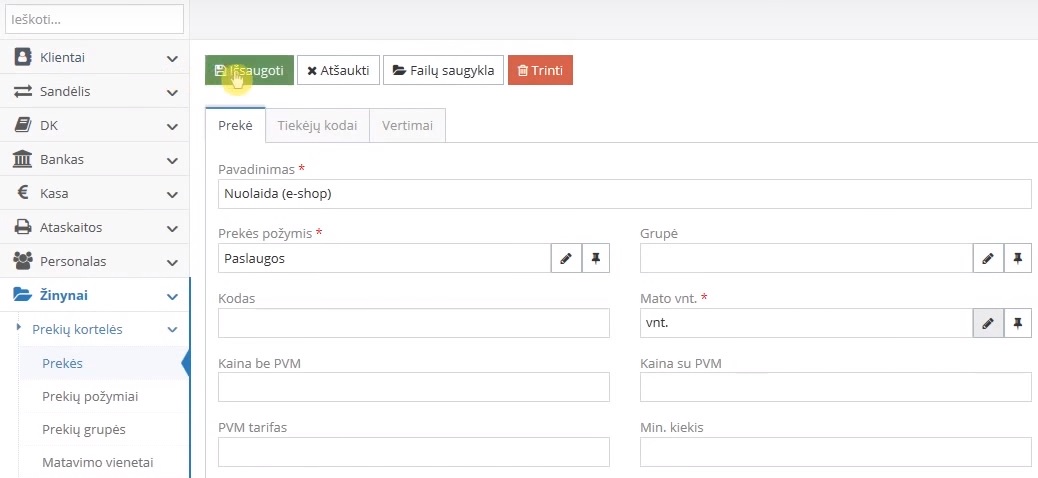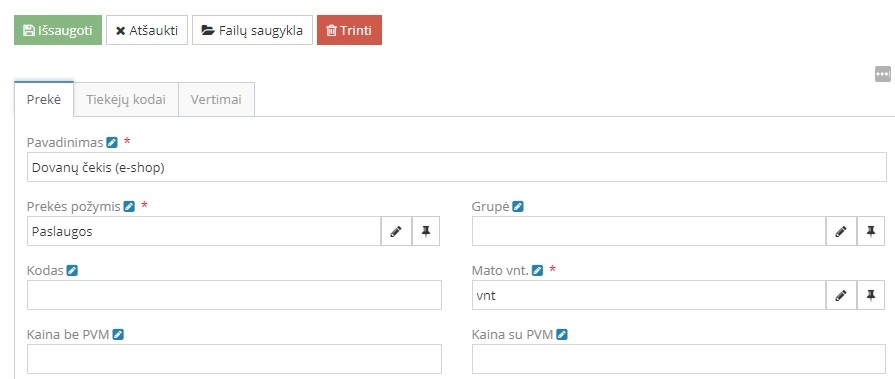FAQ / Instructions for connection with Verskis
Užsakymų duomenys automatiškai sinchronizuojami į B1.lt palengvinant darbą tereikia aktyvuoti integraciją pagal pateiktus instrukcijos žingsnius.
1. Įvesti į naršyklę https://www.b1.lt/.
2. Atsidariusiame lange spausti mygtuką „Registruotis“;
3. Užpildyti privalomus laukus ir paspausti mygtuką „Registruotis“;
4. Gavus laišką nurodytu el.paštu adresu spausti „Patvirtinti“.
Paskyra → Darbalaukis
Norint sukurti naują įmonę, paspauskite mygtuką „+ Sukurti naują įmonę“.
Žinynai → Sandėlio → Operacijos rūšys
Spauskite žalią mygtuką ,,+“ sukurti naują įrašą. Kokias kor. sąskaitas naudosite operacijoje, tokiais įrašais registruosis sumos apskaitoje.
3.1 Sukurkite naują operaciją Pardavimas (e-shop) su reikiamais nustatymais.
Spauskite mygtuką ,,Išsaugoti“.
3.2. Sukurkite naują operaciją Nurašymas (e-shop) su reikiamais nustatymais.
Spauskite mygtuką ,,Išsaugoti“.
Pastaba. Operacijose nurodytos pavyzdinės kor. sąskaitos. Kor. sąskaitas naudokite pagal savo įmonės patvirtintą sąskaitų planą.
Žinynai → Sandėlio → Dok. Serijos
Spauskite žalią mygtuką „+“ sukurti naują įrašą ir aprašykite reikiamus laukus. T.y. priskirkite seriją ir numerį prie naujai sukurtos operacijos. Taip pat pažymėkite varnele „Spausdinti sąskaitą“.
Pardavimas (e-shop)
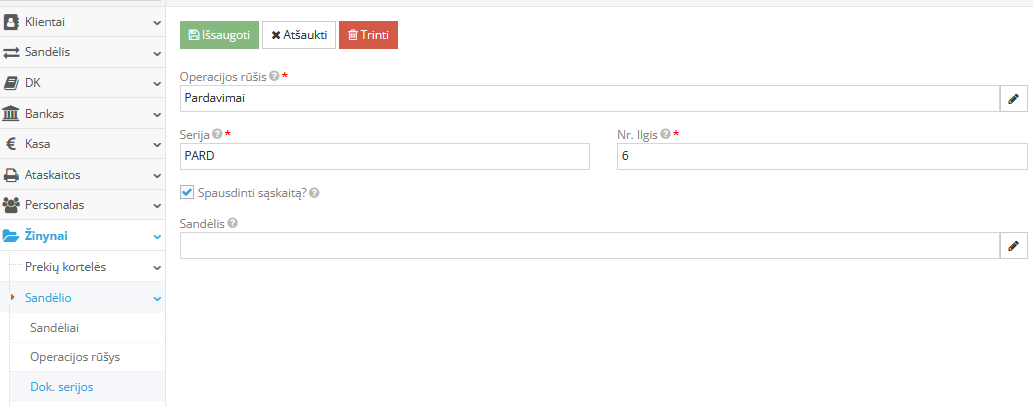
Nurašymas (e-shop)
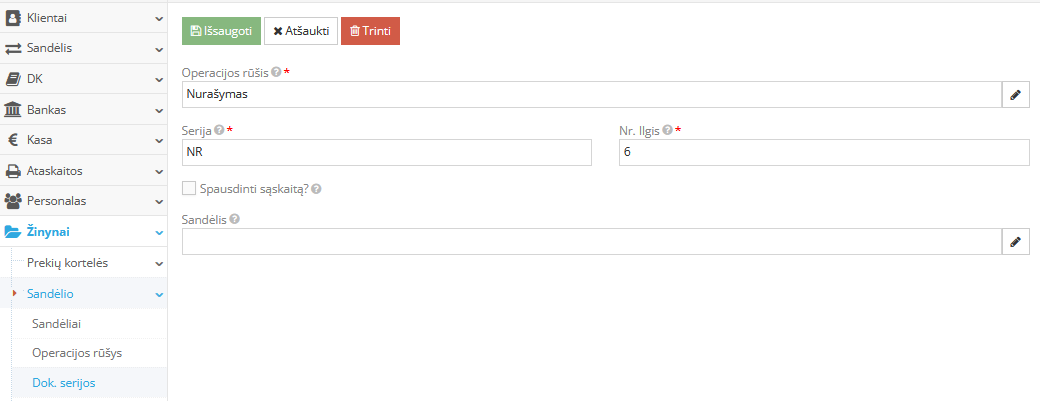
Pastaba. Seriją ir numerį naudokite pagal savo įmonės patvirtintus įsakymus.
Žinynai → Prekių kortelės → Prekės
Sukurkite kortelę Prekės pozicija (e-shop), prekės požymį pasirinkite paslaugą. Užpildykite tris privalomus laukus, kurie yra pažymėti žvaigždute. Aprašę laukus, spauskite ,,Išsaugoti“.
Taip pat sukurkite kortelę Nuolaida (e-shop), prekės požymį pasirinkite paslaugą. Aprašę nustatymus, spauskite „Išsaugoti“.
Sukurkite kortelę su pavadinimu „Dovanų čekis (e-shop)“, laukelyje „Prekės požymis“ įrašykite „Paslaugos“. Aprašę nustatymus, spauskite „Išsaugoti“.
Sukurkite kortelę pavadinimu „Pristatymas (e-shop)“, laukelyje „Prekės požymis“ įrašykite „Paslaugos“. Aprašę nustatymus, spauskite „Išsaugoti“.
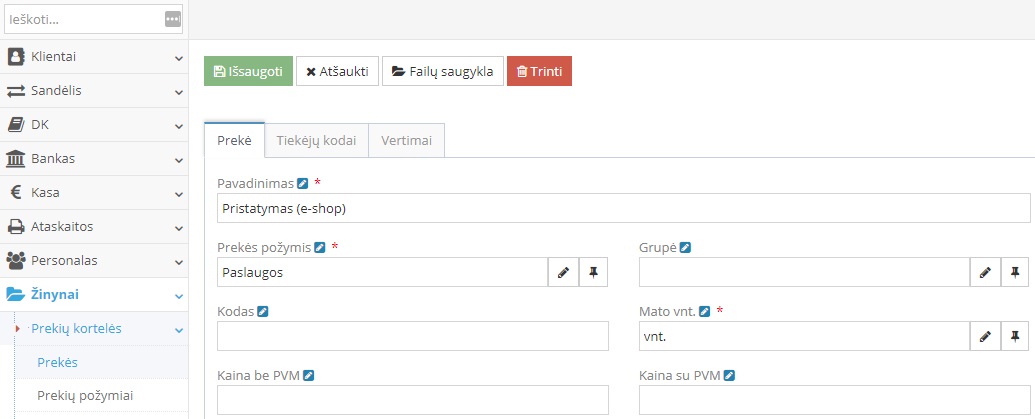
Sukurkite kortelę Komisinio pozicija (e-shop), prekės požymį pasirinkite paslaugą. Aprašę nustatymus, spauskite „Išsaugoti“.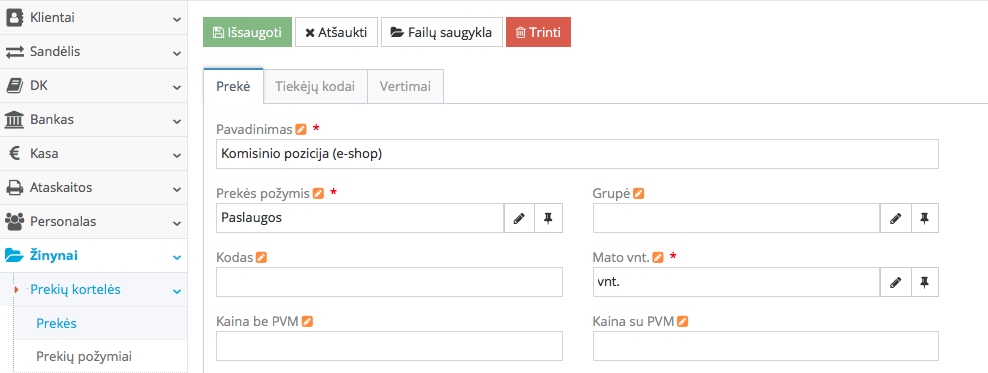
Pastaba. Prekių kortelės kuriamos su požymiu „Paslauga“. Sugeneravus pardavimo dokumentą, el. parduotuvėje prekė nėra nurašoma. Prekė nurašoma tik sukūrus antrąjį, t. y. nurašymo dokumentą.
Modulyje spauskite mygtuką „+Užsakyti paslaugą“ ir spauskite „Taip“. Atsidariusiame lange užpildykite reikiamus laukus, parametrai susidaro iš keturių dalių:
- Bendrieji nustatymai;
- Prisijungimo nustatymai;
- Buhalteriniai nustatymai;
- Naudojami PVM tarifai.
Užpildykite laukus ,,Bendri nustatymai“ ir ,,Prisijungimo nustatymai“ B1.lt sistemoje iš Verskis parduotuvės.
6.1. Bendrieji nustatymai:
Pavadinimas — Verskis1 ateis automatiškai, bet galite pavadinimą pakeisti, sukurti Jums patogiausią.
6.2. Prisijungimo nustatymai:
El. parduotuvės pavadinimas — lauką užpildykite iš el. parduotuvės Verskis.
Kaip tai padaryti:
API raktas: Dėl API rakto kreipkitės el. paštu į verskis
Automatiškai sinchronizuoti prekių likučius: pažymėkite varnele, jei norite kad iš B1.lt į el. parduotuvę būtų atiduodami sandėlio likučiai, duomenys atiduodami jei SKU kodas įrašytas ir sutampa. Taip pat reikia parinkti "Sinchronizavimo dažnis per parą" (nuo 1 karto iki 8 kartų per parą). Kuo dažniau sinchronizuojasi, tuo didesnis užklausų kiekis, nuo kurių priklauso mokestis už integracijų paketą.
Naudoti užsakymo sinchronizacijos seriją ir numerį: pažymėkite varnele, jei norite kad iš el. parduotuvės sąskaitų serija ir numeris būtų perduodami į B1.lt
Sinchronizuoti užsakymus nuo ir Buhalterija skaičiuojama nuo lauke, nustatykite datą nuo kada norėsite sinchronizuoti duomenis. Būtinai užpildykite abu laukus.
Sekanti sinchronizacija lauke — galite matyti datą, kada bus sekanti sinchronizacija.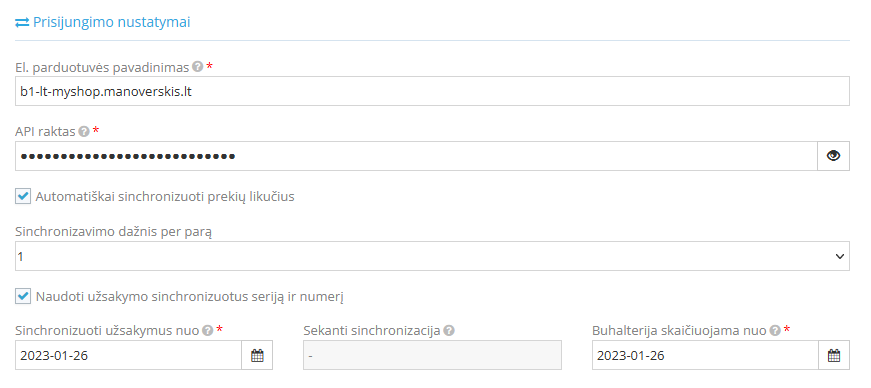
6.3. Buhalteriniai nustatymai:
Užpildykite laukus pažymėtus žvaigždute, priskirkite anksčiau sukurtas operacijas ir korteles, t.y. aprašytas 3, 4 ir 5 punktuose.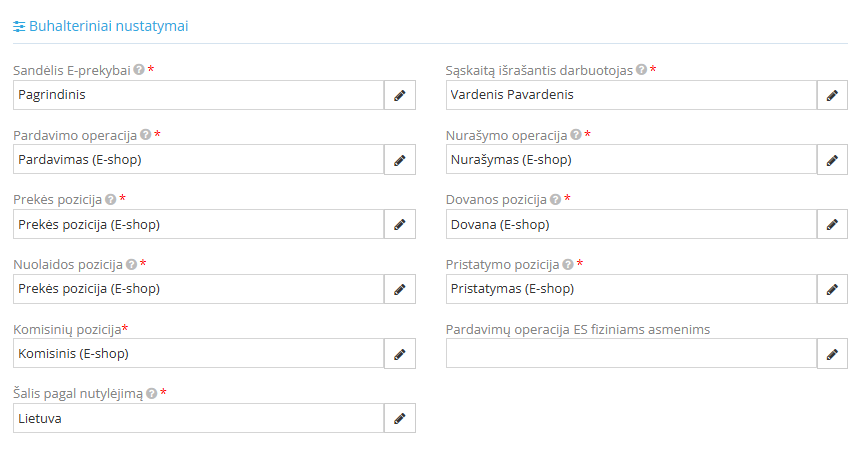 Laukas „Pardavimų operacija ES fiziniams asmenims“ pildomas tais atvejais, kai įmonė registruota OSS sistemoje ir norima atskirti pardavimus Fiziniams asmenims iš ES.
Laukas „Pardavimų operacija ES fiziniams asmenims“ pildomas tais atvejais, kai įmonė registruota OSS sistemoje ir norima atskirti pardavimus Fiziniams asmenims iš ES.
6.4. Naudojami PVM tarifai:
Ties lauku „Naudojami PVM tarifai“, paspaudus mygtuką „+ Nustatyti PVM tarifus“, užpildykite laukus. Kokius PVM tarifus nustatysite „PVM tarifo importas“ lentelėje, tokie tarifai ir ateis prie kiekvienos šalies. Būtini PVM tarifų nustatymai:
- PVM mokėtojas (ES)
- Ne PVM mokėtojas (ES)
- Kiti (ne iš ES)
Spauskite „+ Importuoti“.
Pastaba. Jei Jums yra suteiktas dar vienas PVM mokėtojo kodas ir Jūs turite teisę parduoti su kitu PVM tarifu, atskirai prie tos šalies padarykite nustatymus, t.y. aprašykite kitus naudojamus PVM tarifus.
6.5. Aprašius visus parametrus spausti mygtuką viršuje „Išsaugoti“.
Žinynai → Prekių kortelės → Prekės
Susiekite B1.lt prekes su Verskis parduotuvės prekėmis, t.y. iš Verskis parduotuvės SKU prekės kodą įrašykite į B1.lt sistemoje kortelėje „Kodas“ lauke. Kodas gali būti sudarytas iš 60 skaičių.
Kaip susieti Verski.lt prekes su B1.lt prekėmis?
Pastaba. Jei bus susietos prekių kortelės B1.lt ir Verskis sistemoje, susikūrus antram įrašui, t.y. nurašymo dokumentui iš sandėlio, nusirašys ši prekė.
Užsakymai iš el. parduotuvės Verskis į B1.lt sinchronizuojami tik su statusu „Įvykdytas“.
Sinchronizuoti užsakymai iš Verskis parduotuvės į B1.lt ateina į Sandėlis → E-prekyba modulį. Jei įrašas pilkas, tai užsakymas sutvarkytas, t.y. prekė nusirašė iš sandėlio. Jei įrašas baltas, galite priskirti nurašę prekę ranka.
Kokie įrašai užsiregistravo B1.lt sistemoje, galite matyti tabe „Buhalterinė informacija“. Laukelyje Pardavimo dok. serija ir numeris atvaizduojamas pardavimo dokumentas, kuris bus užregistruotas apskaitoje. Nurašymo akto dok. serija ir numeris atvaizduojamas pardavimo dokumentas, kuris bus užregistruotas apskaitoje. Šie sugeneruoti dokumentai užsiregistruoja Sandėlis → Prekyba modulyje su kor. sąskaitomis. Paspaudus mygtuką „Peržiūrėti" programa atidaro dokumentą sandėlis modulyje. Skiltyje „Sandėlio likučiai“ matote likučius kurie yra sandėlyje, jei matote ten įrašą, vadinasi programa nenurašė medžiagos.